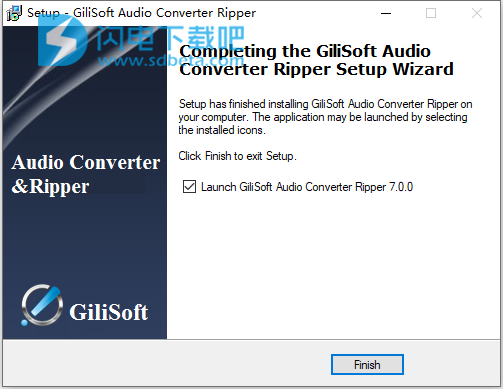Gilisoft Audio Converter Ripper破解版是一款功能强大的音频转换和CD翻录软件,使用可帮助用户快速转换超过40多种音频格式,包括MP3,WMA,WAV,M4A,AMR,OGG,FLAC,MP2等,支持快速音频提取操作,可将视频文件中的音频快速提取为常见的音频格式,除此之外,还可以将CD中的音频(翻录)转换为多个音频文件,或将音乐文件从一种类型转换为另一种类型,速度非常快 ,并且质量也有保障,除了以上功能外,使用软件你也可以为iPhone创建铃声,转换iOS设备音乐。使用简单,只需要快速的几个小步骤就能够完成操作,本次小编带来最新破解版,含注册机,亲测可完美破解激活软件!

安装破解教程
1、在 本站下载并解压,得到以下内容

2、双击audio-converter-ripper.exe运行,选择软件安装路径,点击next

3、安装完成, 点击finish退出向导
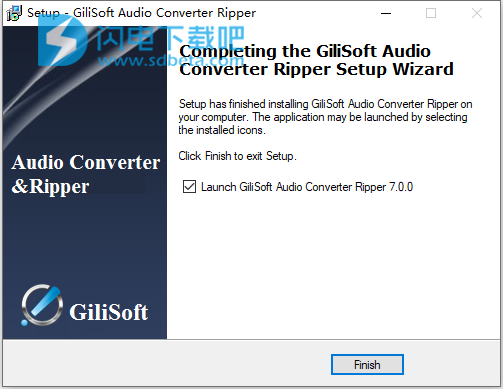
4、运行keygen注册机,如图所示,选择Audio Converter Ripper,点击生成按钮即可生成注册码

5、将注册码复制到软件中,输入任意邮箱,点击注册

6、注册成功

功能特色
1、在所有音频格式之间转换
转换MP3,WMA,WAV,M4A,AMR,OGG,FLAC,MP2等。管理APE文件并将其编码为Gilisoft Audio Converter Ripper支持的任何关键音频格式。
2、从视频文件中提取音频
GiliSoft Audio Conerter Ripper可以从流行的视频格式中提取音频流,如AVI,MPEG,WMV,MP4,FLV,MKV,H.264 / MPEG-4 AVC,AVCHD等。
3、音频CD翻录
GiliSoft Audio Conerter Ripper从您的CD读取音频,并允许您以各种数字格式将它们保存到您的计算机,包括aac,ac3,aiff,amr,ape,au,flac,m4a,m4b,m4r,mka,mp2,mp3 ,ogg,ra,voc,wav和wma音频文件。
4、剪辑音频片段
如果您只想转换某个片段,可以通过设置要转换的片段的开始时间和持续时间来实现。调整一系列基本和高级输出参数,以完全自定义输出音频文件。
5、加入多个音频文件
Gilisoft Audio Converter Ripper使您可以轻松地将音频文件组合在一起,合并相同/不同格式的音频,并允许您将多个音轨合并为一个文件。
6、支持CDDB(光盘数据库)
您可以根据需要自动连接到远程CDDB,这意味着您无需手动更改每首歌曲的艺术家,标题和流派。
7、为iPhone创建铃声
您可能希望为自己喜欢的歌曲创建一个很酷的铃声而不是无聊的标准声音。将Apple设备的音频文件转换为M4A格式 - iPhone,iPad,iPod,Apple TV和iTunes。
8、无损音频转换器
将音乐和视频文件转换为FLAC - 无损音频格式。保存原始音质。由于采用多流技术,可在几秒钟内转换任何文件。
使用教程
一、如何在所有流行的音频格式之间转换?

1、导入音频文件
您可以通过单击“添加...”按钮导入音频文件,然后选择“音频/视频文件”菜单项。
2、然后,您可以从“配置文件”下拉列表中的分类输出格式列表中选择所需的输出格式,指定输出目录以将转换后的文件保存在“输出”下拉列表中。您可以通过单击在“设置”窗口中设置相关的音频参数(音频编码器,比特率,采样率和音频通道等)。
3、开始转换
自定义输出设置后,您可以通过单击“开始”按钮开始转换,所有任务将以快速和高质量完成。
二、如何将视频转换为音频?
三、如何将APE转换为MP3格式并将其拆分为单独的轨道?

四、如何从音频CD中翻录声音?

五、如何剪切音频?

1、导入音频文件。
2、选择一个文件并单击“修剪”,然后设置开始和结束时间。
3、然后,您可以在“配置文件”下拉列表中选择所需的输出格式,指定输出目录以将转换后的文件保存在“输出”下拉列表中。然后单击“输出设置”,您可以设置相关的音频参数。
4、开始转换
自定义输出设置后,您可以通过单击“开始”按钮开始转换,所有任务将以快速和高质量完成。
六、如何加入音频?

1、导入音频文件。
2、选中“将所有文件合并为一个。
3、自定义输出设置。
4、开始转换。